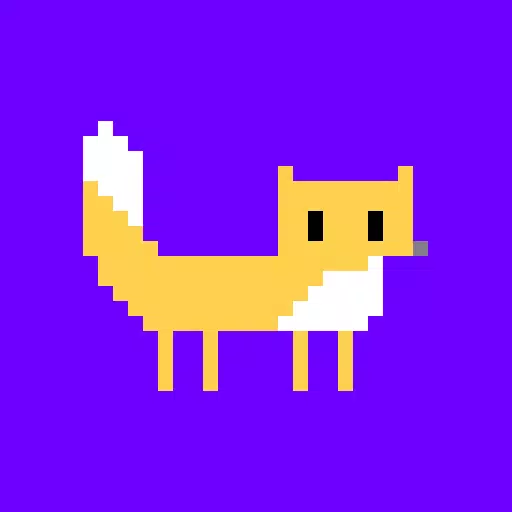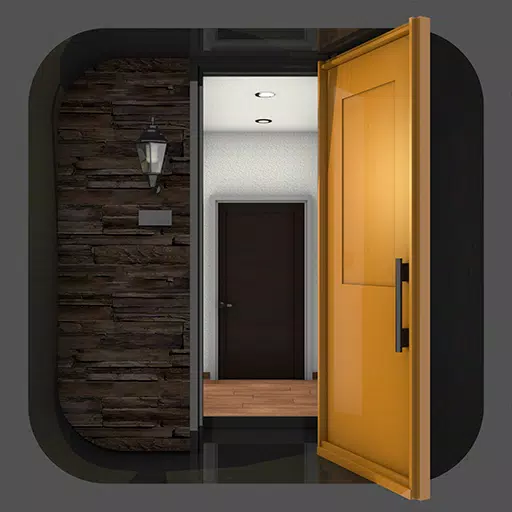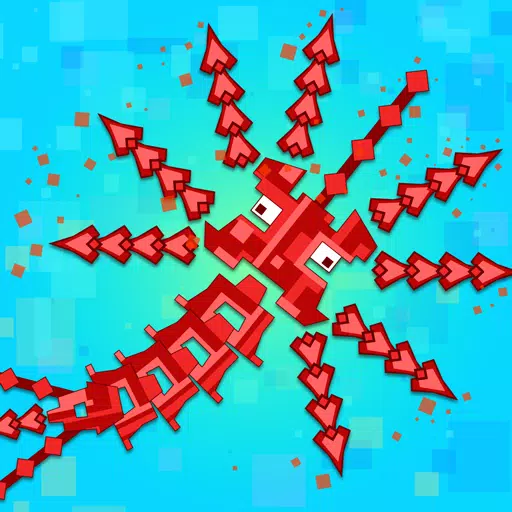Sony DualSense được coi là bộ điều khiển PS5 tốt nhất nhờ các tính năng sáng tạo, độ bám thoải mái và thiết kế công thái học, làm cho nó hoàn hảo để nâng cao trải nghiệm chơi game của bạn trên PlayStation 5 . Tuy nhiên, kết nối nó với một PC chơi game tốt nhất từng là một nhiệm vụ khó khăn, giống như với DualShock 4. May mắn thay, DualSense cung cấp hỗ trợ PC được cải thiện nhiều, định vị nó là một trong những bộ điều khiển PC tốt nhất hiện có. Dưới đây, bạn sẽ tìm thấy một hướng dẫn đơn giản về cách kết nối DualSense với PC.

Các mục cần thiết để ghép bộ điều khiển PS5 với PC:
- Cáp USB-C sẵn sàng dữ liệu
- Bộ điều hợp Bluetooth cho PC
Đảm bảo bạn có các công cụ phù hợp để kết nối DualSense với PC của bạn có thể hơi khó khăn. DualSense không đi kèm với cáp USB nếu được mua riêng và không phải tất cả các PC đều có khả năng Bluetooth tích hợp. Để kết hợp thành công DualSense của bạn với PC, bạn sẽ cần cáp USB-C hỗ trợ truyền dữ liệu (hãy cẩn thận với các dây cáp rẻ hơn chỉ mang nguồn điện). Bạn có thể sử dụng cáp C-to-C nếu PC của bạn có cổng USB-C hoặc cáp USB-C-TO-A nếu bạn đang sử dụng các cổng USB truyền thống.
Nếu PC của bạn thiếu Bluetooth, thêm nó khá đơn giản. Thị trường cung cấp nhiều bộ điều hợp Bluetooth, từ những bộ điều hợp phù hợp với khe PCIe đến những người chỉ đơn giản là cắm vào cổng USB.

Lựa chọn hàng đầu của chúng tôi: Máy phát Bluetooth BT-W5 sáng tạo
Cách ghép bộ điều khiển PS5 với PC qua USB

- Cắm cáp USB đã chọn của bạn vào một cổng mở trên PC của bạn.
- Kết nối đầu kia của cáp với cổng USB-C trên bộ điều khiển kép của bạn.
- Đợi máy tính Windows của bạn nhận ra bộ điều khiển DualSense là một gamepad.
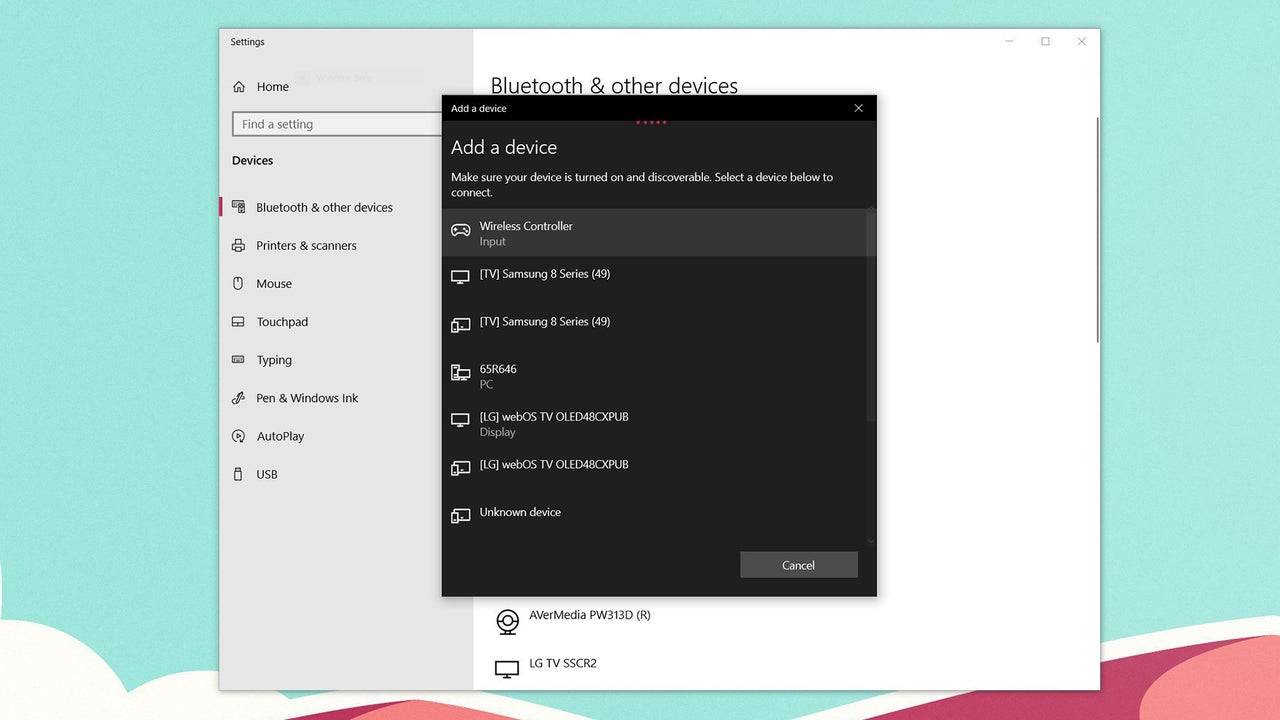
Cách ghép bộ điều khiển DualSense PS5 với PC qua Bluetooth
- Truy cập cài đặt Bluetooth của PC của bạn bằng cách nhấn phím Windows, gõ "Bluetooth" và chọn Bluetooth và các thiết bị khác từ menu.
- Nhấp vào Thêm Bluetooth hoặc thiết bị khác .
- Chọn Bluetooth trong cửa sổ bật lên.
- Trên bộ điều khiển DualSense của bạn (đảm bảo nó bị ngắt kết nối và tắt nguồn), nhấn và giữ nút PS và nút Tạo (bên cạnh D-PAD) đồng thời cho đến khi thanh đèn dưới TouchPad bắt đầu nhấp nháy.
- Trên PC của bạn, chọn bộ điều khiển kép của bạn từ danh sách các thiết bị Bluetooth có sẵn.